Iklan
 Jika Anda belum mendapatkan pesawat ruang angkasa otomatisasi Mac sekarang, Anda kehilangan. Aplikasi suka Keyboard Maestro Mengotomatiskan Semuanya di Mac Anda dengan Keyboard Maestro [Mac]Saya telah menulis beberapa artikel tentang otomatisasi Mac, termasuk Panduan Otomasi MUO tentang cara memulai dengan Apple Automator dan fitur OS X bawaan untuk membuat folder, daftar putar, album, dan kotak surat. Tapi... Baca lebih lajut , Hazel Hazel - Melakukan Tugas Di Mac Anda Sehingga Anda Tidak PerluSaya sebelumnya telah menulis seluruh panduan MUO tentang menggunakan folder pintar Apple dan program Automator, tetapi a Aplikasi pihak ketiga klasik yang disebut Hazel adalah salah satu asisten otomasi pribadi saya yang bekerja di Internet Latar Belakang,... Baca lebih lajut , dan TextExpander dapat mempercepat alur kerja Anda dan menghemat banyak mengklik, menyalin, menempel, dan bahkan perlu mengingat pintasan keyboard.
Jika Anda belum mendapatkan pesawat ruang angkasa otomatisasi Mac sekarang, Anda kehilangan. Aplikasi suka Keyboard Maestro Mengotomatiskan Semuanya di Mac Anda dengan Keyboard Maestro [Mac]Saya telah menulis beberapa artikel tentang otomatisasi Mac, termasuk Panduan Otomasi MUO tentang cara memulai dengan Apple Automator dan fitur OS X bawaan untuk membuat folder, daftar putar, album, dan kotak surat. Tapi... Baca lebih lajut , Hazel Hazel - Melakukan Tugas Di Mac Anda Sehingga Anda Tidak PerluSaya sebelumnya telah menulis seluruh panduan MUO tentang menggunakan folder pintar Apple dan program Automator, tetapi a Aplikasi pihak ketiga klasik yang disebut Hazel adalah salah satu asisten otomasi pribadi saya yang bekerja di Internet Latar Belakang,... Baca lebih lajut , dan TextExpander dapat mempercepat alur kerja Anda dan menghemat banyak mengklik, menyalin, menempel, dan bahkan perlu mengingat pintasan keyboard.
Saya telah menulis tentang aplikasi cross-platform populer TextExpander dan saya secara rutin menggabungkan setidaknya 20 atau lebih potongan TextExpander di setiap artikel MakeUseOf yang saya tulis. Tapi saya menggunakan program ini untuk lebih dari satu kata ekspansi - ini adalah alat yang hebat untuk menempelkan teks yang diformat, termasuk URL tertanam, menjalankan skrip AppleScript, mengaktifkan kunci non-karakter, dan menambahkan fitur ke yang lain aplikasi.
Pada artikel ini saya akan memberikan beberapa lanjutan Kiat Mac Diaktifkan: Panduan Konversi ke Mac dan OS XBerpikir beralih dari PC berbasis Windows ke Mac? Pelajari semua yang perlu Anda ketahui untuk membuat transisi itu tidak menyakitkan. Baca lebih lajut untuk mendapatkan lebih banyak dari TextExpander.
Periksa Statistik Anda
extExpander adalah penghemat waktu yang besar dalam hal mengetik. Jika Anda ingin bukti, luncurkan program dan klik Statistik di bilah menu. Masukkan kecepatan mengetik rata-rata dan Anda akan melihat statistik tentang penggunaan program ini. Saya beralih ke TextExpander di sekitar bulan Februari, dan itu sudah menghemat waktu mengetik selama beberapa jam.
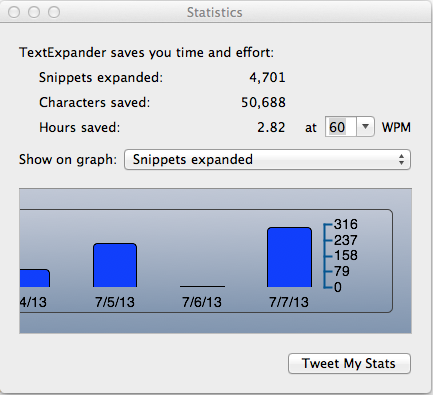
Teks Terformat
Secara default, format TextExpander dan tempel cuplikan dalam teks biasa. Jika Anda ingin mempertahankan teks yang diformat atau mempertahankan URL yang disematkan di snippet Anda, buka Preferensi> Ekspansi dan beralih di mana dikatakan Format Cuplikan Default beralih ke Teks Terformat, Gambar. Di bagian atas Kandungan kotak saat membuat cuplikan Anda juga dapat memilih format apa yang ingin Anda gunakan untuk ekspansi.
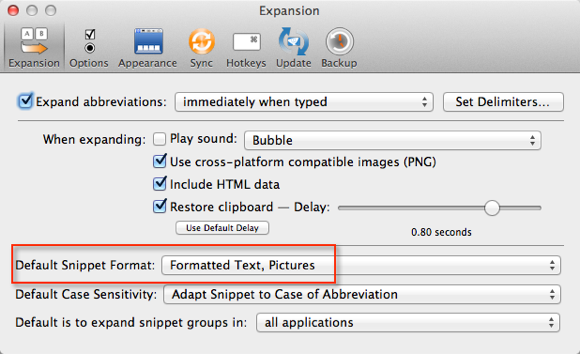
Daftar kosa kata
Jika Anda ingin memperluas kosa kata Anda dengan mendorong penggunaan kata dan frasa baru dalam tulisan Anda, Anda dapat menyalin dan menempelkan kata dan frasa yang baru bagi Anda ke folder baru di TextExpander. Saat menulis, Anda dapat meninjau daftar di bawah ikon TextExpander di bagian atas layar Anda melalui bilah menu Mac. Anda hanya perlu menetapkan singkatan kata-kata yang sering Anda gunakan.
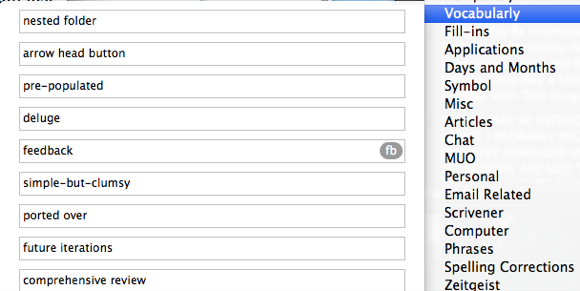
Daftar Sementara
Saat mengerjakan proyek penulisan baru, mungkin merupakan ide bagus untuk membuat folder sementara untuk ekspansi potongan yang kemungkinan besar hanya akan Anda gunakan untuk proyek itu. Saat proyek selesai, Anda dapat menghapus cuplikan di folder itu dan menggunakan kembali singkatan Anda untuk cuplikan berikutnya.
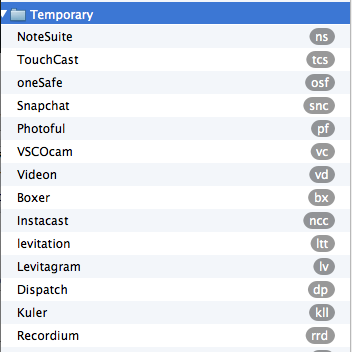
Kunci Spesial
Selain memperluas teks, TextExpander dapat digunakan untuk mengaktifkan kunci non-karakter seperti Return, Tab, dan Esc.
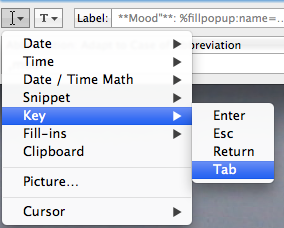
Mengapa Anda menggunakan ini? Katakanlah Anda ingin menggunakan TextExpander untuk memasukkan data login. Anda dapat membuat cuplikan yang pertama kali memasukkan nama pengguna Anda, Tab maju ke kotak input berikutnya, dan kemudian memasukkan kata sandi Anda. Jika Anda merasa sangat malas, Anda dapat memiliki TextExpander juga klik tombol Return untuk mengaktifkan tombol masuk. Anda dapat melihat bagaimana saya melakukan ini pada tangkapan layar di bawah ini.
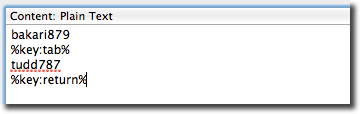
Cuplikan Aplikasi Tunggal
Cuplikan TextExpander Anda tidak harus bersifat universal. Anda dapat membuat cuplikan frasa, formulir, dan kata-kata khusus yang kemungkinan hanya akan Anda gunakan dalam satu atau dua aplikasi. Sebagai contoh, saya memiliki beberapa bentuk potongan yang hanya saya gunakan di Hari pertama Simpan Digital Diary dengan Day One untuk Mac OS X dan iOSSetiap orang punya cerita sendiri. Ini tidak selalu merupakan kisah yang membutuhkan pendengar, terkadang cerita hanya perlu diceritakan. Anda mungkin ingin melanjutkan jurnal yang Anda mulai saat ... Baca lebih lajut jurnal. Salah satunya adalah bentuk suasana hati yang kadang-kadang saya sertakan dalam entri jurnal.
Untuk menerapkan cuplikan ke satu aplikasi, buat folder di TextExpander dan berikan nama yang sama dengan aplikasi yang akan digunakan. Di sisi kanan jendela TextExpander, klik pada Perluas di tombol dan pilih aplikasi yang Anda ingin membatasi ekspansi snippet.
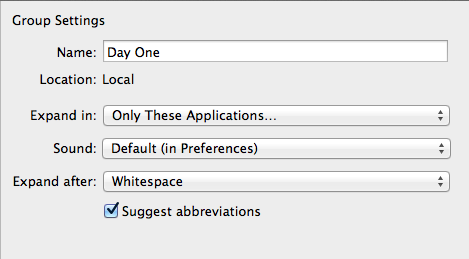
Untuk mencapai hasil yang serupa, ketik "Mood:", "How I Feel:" atau apa pun yang Anda inginkan di Kandungan kotak, lalu tambahkan Isi Munculan terbentuk setelah itu. Masukkan daftar suasana hati untuk apa yang mungkin Anda rasakan dari hari ke hari. Pilih salah satu suasana hati sebagai default sehingga Anda dapat dengan cepat menambahkannya dengan menekan tombol Return.
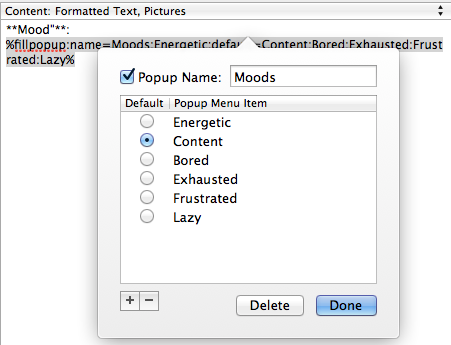
catatan: keempat tanda bintang yang telah saya tambahkan adalah karakter penurunan harga yang digunakan pada Hari Pertama untuk teks tebal.
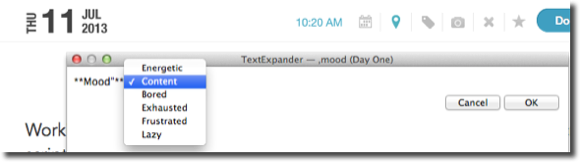
Menjalankan AppleScripts
TextExpander juga dapat menjalankan AppleScripts, sehingga Anda tidak kesulitan menjalankannya dari bilah menu atau menggunakan pintasan keyboard. Saya menggunakan skrip untuk memasukkan lagu iTunes saat ini ke entri jurnal Hari Pertama saya. Peretasan ini membutuhkan sedikit usaha, sehingga Anda dapat mengunduhnya sini. Menggunakan Tambahkan Grup dari File... opsi di bawah tombol tambah "+" untuk mengimpor potongan yang diunduh ke TextExpander Anda.
Untuk menjalankan dan menempelkan skrip, saya harus menggunakan dua cuplikan. Yang pertama adalah skrip "Current to Clipboard" yang saya unduh Doug's AppleScripts untuk iTunes situs web. Saya membuka skrip di editor AppleScript dan kemudian menyalin dan menempelnya sebagai potongan TextExpander. Saya mengubah Kandungan tombol di bagian atas dari Teks Biasa untuk AppleScript.
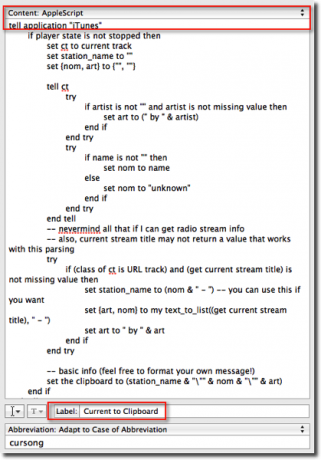
Di bagian bawah Kandungan jendela saya menambahkan nama skrip di Label kotak, dan kemudian berikan potongan singkatan. Label diimpor, karena tanpanya TextExpander akan memasukkan skrip, alih-alih menjalankan skrip.
Saya membuat cuplikan lain untuk menempelkan judul lagu dan artisnya dalam entri jurnal Hari Pertama. Cuplikan itu dimulai dengan menjalankan skrip yang dijelaskan di atas (gunakan sisipan sebagai fitur cuplikan di AppleScript), diikuti oleh teks "** Mendengarkan **" dan kemudian pasta dari fitur clipboard, yang berisi judul lagu dan artis. Saya menetapkan potongan singkatan dan ketika saya mengetik singkatan, itu menjalankan skrip AppleScript dan kemudian menempelkan judul lagu saat ini dan artis di clipboard ke Hari Pertama.
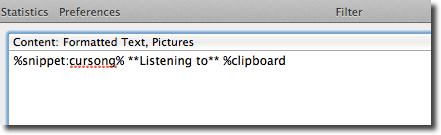
Ini mungkin tampak seperti banyak pekerjaan, tetapi ingat ketika harus membuat peretasan otomasi seperti ini di Mac Anda, semakin banyak Anda menggunakan otomatisasi semakin banyak waktu Anda akhirnya menghemat
Saya harap Anda menemukan tips TextExpander ini bermanfaat. Apakah Anda memiliki kegunaan favorit untuk TextExpander? Sudahkah Anda menghemat banyak waktu? Beri tahu kami bagaimana TextExpander bermanfaat bagi Anda di komentar, di bawah ini.
Bakari adalah penulis lepas dan fotografer. Dia adalah pengguna lama Mac, penggemar musik jazz, dan keluarga lelaki.